软件更新¶
概述¶
建议定期将 MFLI 仪器中的 LabOne 软件更新到最新版本。如果仪器已经联网,只需单击软件本身即可完成更新,如“使用自动更新检查功能来更新 LabOne”部分所示。如果无法访问互联网,或禁用了“Automatic Update Check”(自动更新检查)功能,则可通过拖放操作或使用 USB 大容量存储设备(例如记忆棒)更新软件。有关这些方法的说明,请参见“通过拖放更新 LabOne”和“通过 USB 记忆棒更新 LabOne”部分。如果通过独立安装程序使用其中一个 LabOne API,请注意同时更新软件的这一部分。
使用自动更新检查功能来更新 LabOne¶
更新软件分两步完成。第一步,从瑞士苏黎世仪器下载页面下载并安装 LabOne 软件,以更新 PC 上的 LabOne。第二步,仪器固件需要在启动 LabOne 后通过“Device Connection”(设备连接)对话框进行更新,如“更新仪器固件”部分所示。
如果在 LabOne 安装过程中启用了“Periodically check for updates”(定期检查更新)并且 LabOne 已经联网,则一旦新版本的软件可供下载,“Device Connection”(设备连接)对话框中就会出现通知。后续可以在 LabOne 用户界面的“Config”(配置)选项卡中更改该设置。如果禁用了自动更新检查,用户可以随时通过单击“Device Connection”(设备连接)对话框中的  按钮来手动检查更新。如果发现更新,单击 Figure 1 中显示的“Update Available”(更新可用)按钮将开始在 MFLI 仪器中下载和安装最新版 LabOne 软件。如果 LabOne 软件在独立 PC 中运行(请参见“在独立 PC 上运行 LabOne”部分),可通过单击“Update Available”(更新可用)按钮来下载适用于 Windows 或 Linux 的最新版 LabOne 安装程序,请参见 Figure 2。下载后,按照“软件安装”中的说明来更新 LabOne。更新软件后,还需要按照“更新仪器固件”部分所述来更新仪器固件。
按钮来手动检查更新。如果发现更新,单击 Figure 1 中显示的“Update Available”(更新可用)按钮将开始在 MFLI 仪器中下载和安装最新版 LabOne 软件。如果 LabOne 软件在独立 PC 中运行(请参见“在独立 PC 上运行 LabOne”部分),可通过单击“Update Available”(更新可用)按钮来下载适用于 Windows 或 Linux 的最新版 LabOne 安装程序,请参见 Figure 2。下载后,按照“软件安装”中的说明来更新 LabOne。更新软件后,还需要按照“更新仪器固件”部分所述来更新仪器固件。
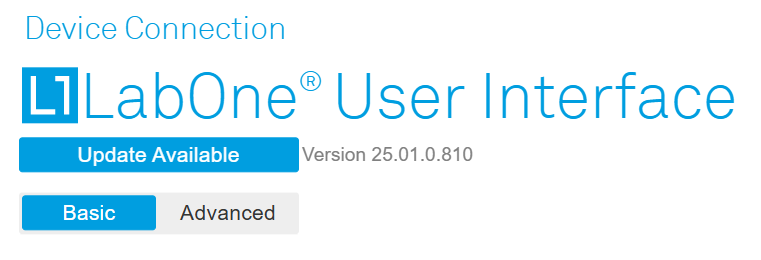
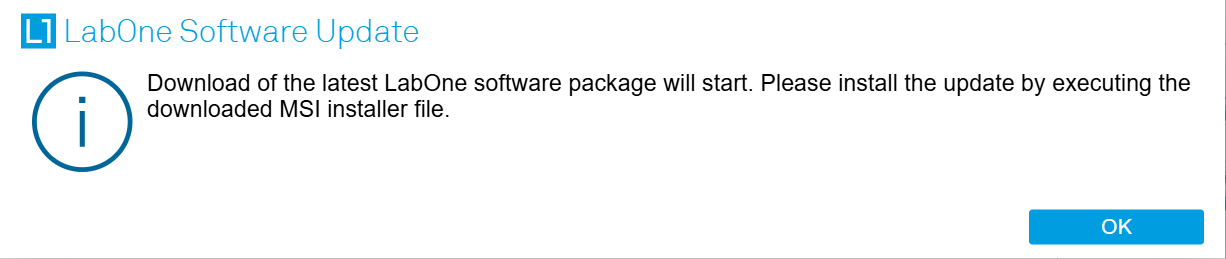
通过拖放更新 LabOne¶
注释
要更新仪器上的 LabOne 软件,浏览器必须连接到 MFLI 仪器上运行的 Web 服务器。
-
从瑞士苏黎世仪器下载中心下载最新 LabOne 软件版本。选择 MFLI 仪器需要的版本。文件格式为:
LabOneXX-00.00.00000.tar。 -
打开 Windows 资源管理器窗口并导航至下载的 LabOne 安装文件的位置(Windows 中通常是“Downloads”文件夹)。在 Linux 中,可以使用 Files 应用程序或其他支持拖放的文件管理器实用程序。本说明将使用术语“资源管理器窗口”。
-
在 Web 浏览器中启动 LabOne 用户界面(通过在地址栏中输入序列号来连接在仪器上运行的 Web 服务器)。
-
打开 LabOne Config(配置)选项卡。
-
调整资源管理器窗口和 Web 浏览器的位置/大小,以便显示“Config”(配置)选项卡的“File Upload”(文件上传)部分下的虚线矩形。
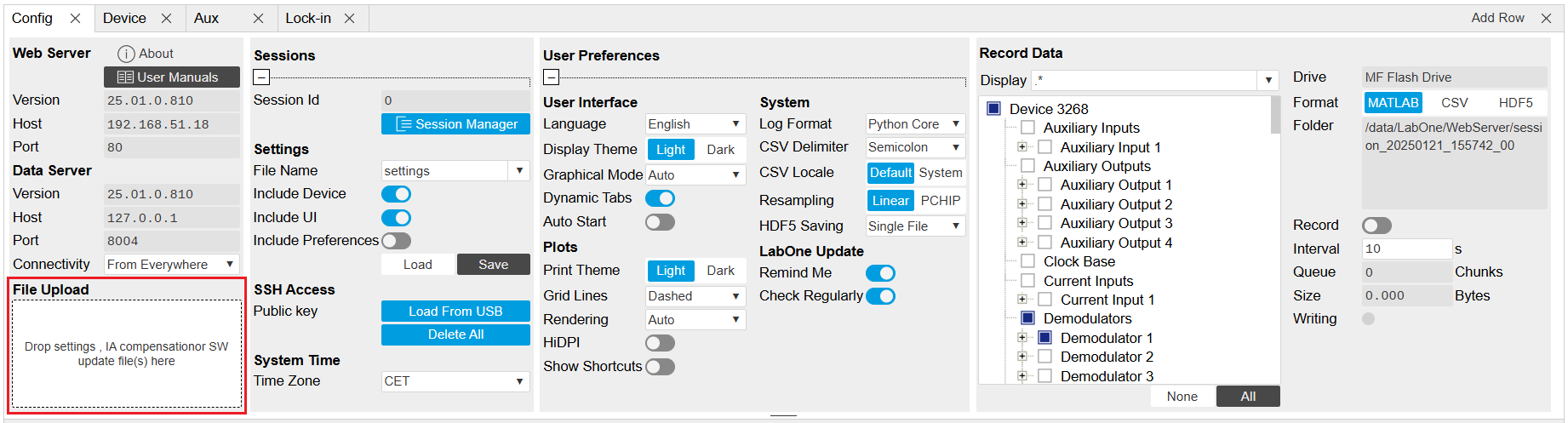
- 将下载的 LabOne 安装文件从资源管理器窗口拖放至虚线矩形中。随即显示“Upload”(上传)弹出窗口,指示上传进度。
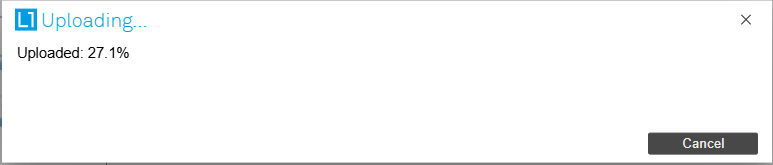
上传完毕后,将显示“LabOne Software Update”(LabOne 软件更新)弹出窗口。
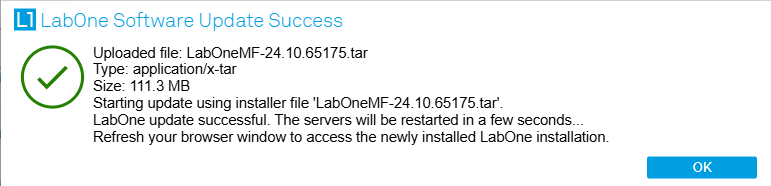
- 单击“LabOne Software Update”(LabOne 软件更新)弹出窗口中的“OK”(确定)。该操作将完成软件更新。
仪器中运行的服务器将重新启动,需要重新加载 LabOne 用户界面。将出现一个“Error”(错误)弹出窗口,显示“The connection with the LabOne Web Server is lost”(与 LabOne Web 服务器的连接已丢失)的文本。* 单击“Reload”(重新加载)按钮以重新加载 LabOne 用户界面。
通过 USB 记忆棒更新 LabOne¶
注释
要更新仪器上的 LabOne 软件,浏览器必须连接到 MFLI 仪器上运行的 Web 服务器。
-
从瑞士苏黎世仪器下载中心下载最新 LabOne 软件版本并将其复制至 USB 大容量存储设备。选择 MFLI 仪器需要的版本。文件格式为:
LabOneMF-00.00.00000.tar。 -
在 Web 浏览器中启动 LabOne 用户界面(通过在地址栏中输入序列号来连接在仪器上运行的 Web 服务器)。
-
将 USB 大容量存储设备插入 MFLI 仪器背面的 USB 插口之一。
-
打开 LabOne“File Manager”(文件管理器)选项卡。
-
标有“USB1”的文件夹将在“File Manager”(文件管理器)选项卡中显示,对应于插入的 USB 设备。展开 USB1 分支以查看其内容(双击文件夹图标)。
-
右键单击 LabOne 更新的 .tar 文件,然后选择“SW Update”(软件更新)来更新软件。
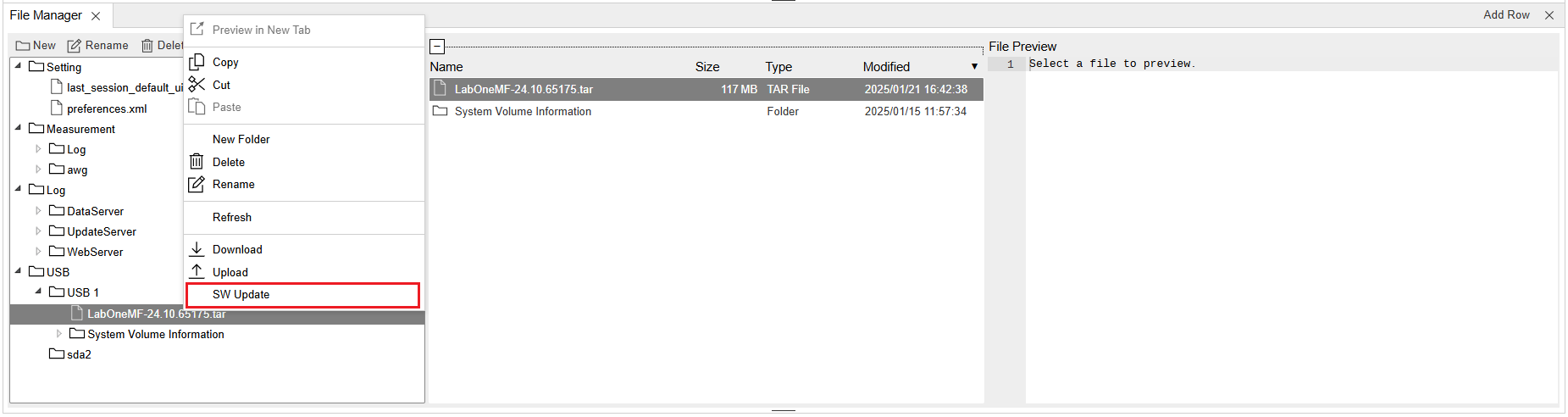
随即显示“Upload”(上传)弹出窗口,指示上传进度。上传完毕后,将显示“LabOne Software Update”(LabOne 软件更新)弹出窗口。
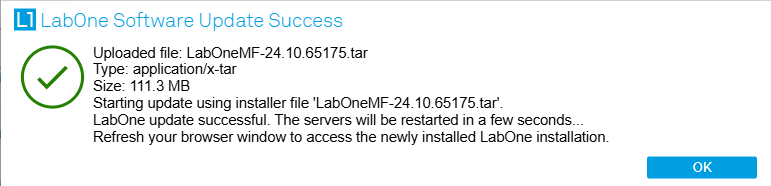
-
单击“LabOne Software Update”(LabOne 软件更新)弹出窗口中的“OK”(确定)。该操作将完成软件更新。仪器中运行的服务器将重新启动,需要重新加载 LabOne 用户界面。将出现一个“Error”(错误)弹出窗口,显示“The connection with the LabOne Web Server is lost”(与 LabOne Web 服务器的连接已丢失)的文本。
-
单击“Reload”(重新加载)按钮以重新加载 LabOne 用户界面。
更新仪器固件¶
即使 LabOne 软件在独立 PC 中运行,该软件仍有一部分在仪器中运行。为加以区分,在本文档的其他部分中,后者将被称为固件。升级到新的软件版本时,还需要更新仪器固件。
如果固件需要更新,则会在 Windows 下 LabOne 用户界面的“Device Connection”(设备连接)对话框中指示。
在对话框的“Basic”(基本)视图中,“Upgrade FW”(更新固件)按钮与仪器图标一同显示,如 Figure 8 所示。在“Advanced”(高级)视图中,“Available Devices”(可用设备)表格的“Update”(更新)列中会出现“Upgrade FW”(更新固件)链接。单击“Upgrade FW”(更新固件),即可打开固件更新启动对话框,如 Figure 9 所示。固件升级大约需要 2 分钟。
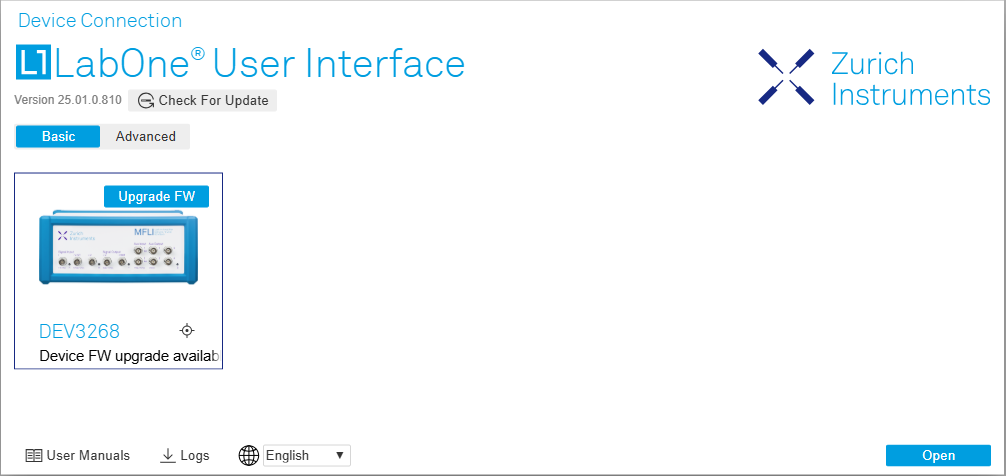
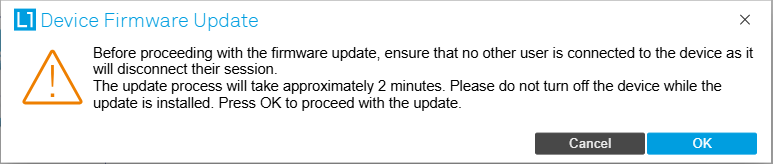
警告
在固件更新过程中,请勿断开与仪器的连接的 USB 数据线或 1GbE 电缆,或重启仪器电源。
如果在仪器固件升级过程中遇到任何问题,请发送电子邮件至 support@zhinst.com 与瑞士苏黎世仪器联系。